如果说我上面这段如同教科书般对专题的定义太过专业,那么网络上众多形形色色的专题其实是最好的启发:某站近期组织的大型活动,热情的网友发布了大量的图
文内容,官方一两篇帖子已经不能承载丰富的内容时,我们需要活动报道专题;当需要对某项活动进行重点预告宣传,需要扩大声势时,我们需要宣传预告专题;当
广告客户希望用精彩的专题页面策划包装自己的产品和服务时,要用到广告宣传专题……
源于网站运营的实际需要,Discuz! X1.5 对专题做了保留和发展、让我来讲讲如何在 Discuz! X1.5 上快速制作一个专题:
一:创建专题需要先授权
由于专题的特殊性,一般用户默认是没有创建和管理专题的权限,当需要非创始人身份创建专题时就需要给特定管理用户组授予专题管理编辑的管理权限。 (如图一)
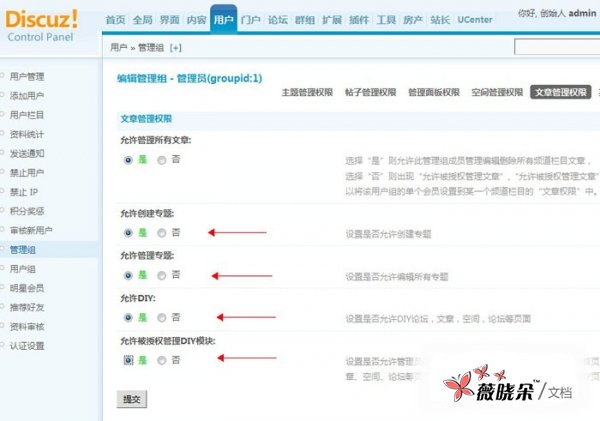
(图一:给管理用户组授予创建、管理、 DIY 的权限)
文章管理权限:
允许管理所有文章:选择 「是」 则允许此管理组成员管理编辑删除所有频道栏目文章,选择 「否」 则出现 「允许被授权管理文章」,「允许被授权管理文章」 的权限决定了是否可以将该用户组的单个会员设置到某一个频道栏目的 「文章权限」 中。
允许被授权管理文章:设置是否允许管理员给此用户组单个成员分配管理一个或多个频道栏目文章的权限,需进入频道栏目进行单独设置
允许创建专题:设置是否允许创建专题
允许管理专题:设置是否允许编辑所有专题
允许 DIY:设置是否允许 DIY 论坛,文章,空间,论坛等页面
允许被授权管理 DIY 模块:设置是否允许管理员给此用户组分配管理 DIY 模块的权限,包括首页、频道、专题、文章、空间、论坛等页面的权限,需进入频道管理,专题管理,DIY 页面管理进行分别设置。
二、创建专题
在具备创建专题的权限后,可以在后台-> 门户-> 专题管理 创建一个新专题。 (如图二、图三)
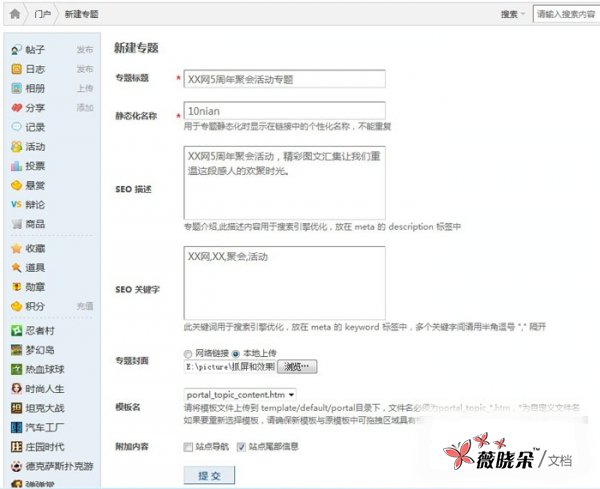
(图二:创建专题)
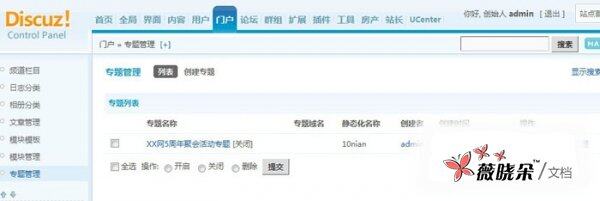
(图三:专题列表)
专题标题:专题的标题;
静态化名称:用于专题静态化时显示在链接中的个性化名称,不能重复;
SEO 描述:专题介绍, 此描述内容用于搜索引擎优化,放在 meta 的 description 标签中;
SEO 关键字:此关键词用于搜索引擎优化,放在 meta 的 keyword 标签中,多个关键字间请用半角逗号 "," 隔开;
专题封面:专题的封面图片,可以是网络链接,也可以选择直接在本地上传;
模板名:可以选择不同的模板,标准版中内置目前只有一套;如果有新模板可以将模板文件上传到
template/default/portal 目录下,文件名必须为 portal_topic_*.htm,*为自定义文件名,如果要重新选择模板,请
确保新模板与原模板中可拖拽区域具有相同的 ID,否则将会丢失分部或全部原 DIY 数据
附加内容: 站点导航,站点尾部信息,可以让专题显示站点的头部导航或者站点尾部信息。
三、专题页面 DIY
创建新专题后就会自动的进入该专题的 DIY 界面,对比门户 DIY 界面专题的 DIY 界面更像装扮个人空间的 DIY 界面,增加了风格和自定义选项,更加方便的个性化和美化专题页面;(如图四)
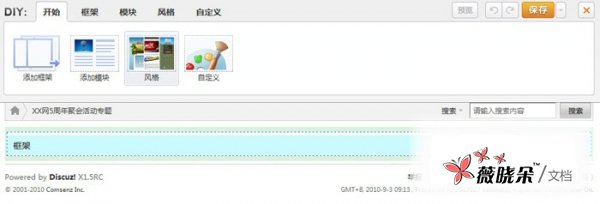
(图四:专题 DIY 引导界面)
和一般 DIY 的流程相同,都需要先添加和拖拽合适的框架;(如图五)
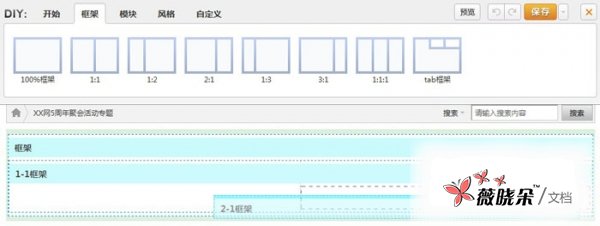
(图五:添加拖拽框架)
框架布局好以后,添加拖拽好数据模块;(如图六)
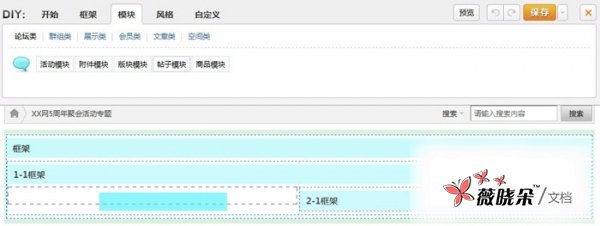
(图六:添加拖拽模块)
添加模块后自动打开模块属性窗口,设置模块数据来源,数量,筛选条件,样式,标题等属性;(如图七)
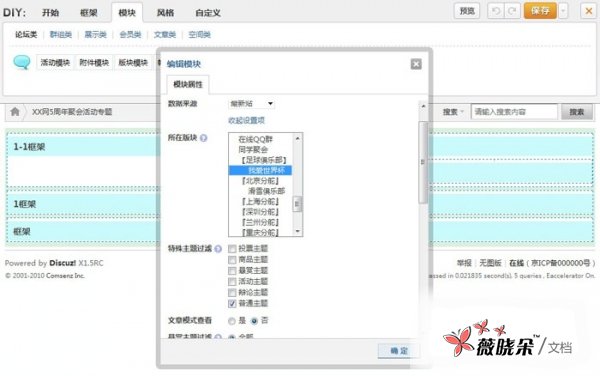
(图七:编辑模块属性)
当专题框架,模块确认后,还可以选择专题的风格,给专题穿上漂亮的外套;(如图八)
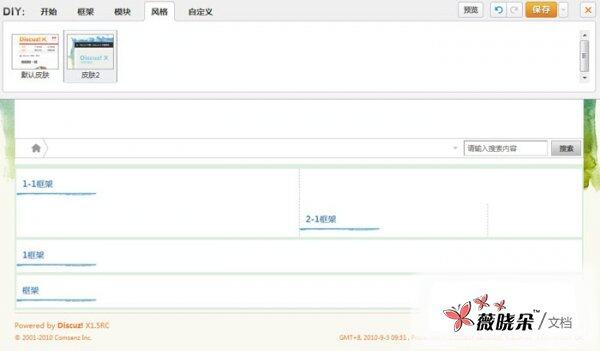
(图八:选择专题风格)
在自定义专题风格界面,我们可以灵活的美化细化专题的细节,完全可视化的操作,除了图片编辑外,不借助其他专业工具就能自定义一个个性化的专题界面。 (如图九)
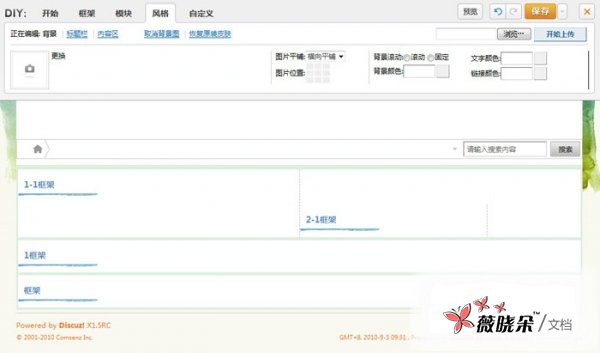
(图九:自定义专题风格)
通过以上创建专题的基本步骤我们就可以创建一个简单的专题了。